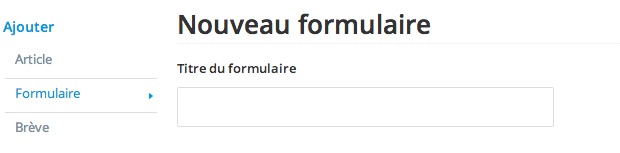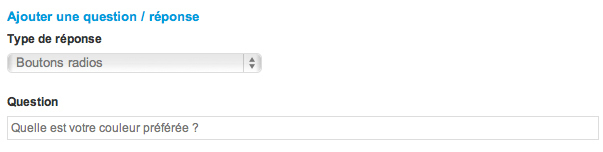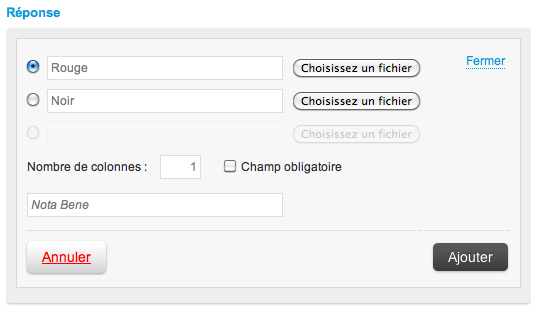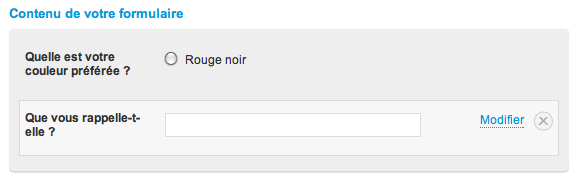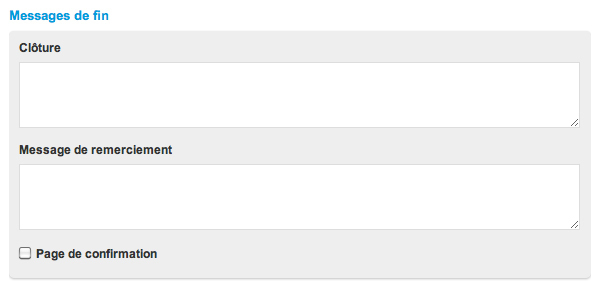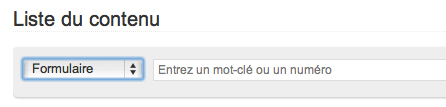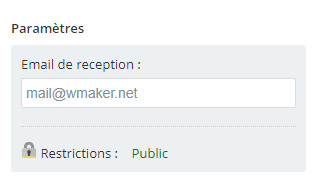Peut-on créer un formulaire ?
Oui vous pouvez créer un formulaire, disposant de toutes les fonctionnalités nécessaires au recueil d'information (champ texte, bouton et case à cocher, fichier à joindre).
De plus le formulaire pourra effectuer les tests de vérification de données pour éviter toute erreur.
Le résultat sera enregistré dans un fichier au format CSV (Excel) disponible dans votre espace « mes documents ». Chaque réponse pourra vous être transmise par mail.
Les opérations relatives à la création d'un nouveau formulaire s'effectuent à partir de la page
Contenu > Ajouter > Formulaire .
1. Création du formulaire
Saisissez le titre de votre formulaire, vous pouvez aussi mettre un message d'introduction.
Pour renseigner l'adresse email qui recevra les réponses, saisissez celle-ci dans le bloc à droite "Paramètres".
2. Ajout des questions/réponses Choisissez un type de réponse, puis inscrivez votre question.Il existe 14 champs de formulaire à votre disposition :
Chaque champ de réponse ouvre une fenêtre d'options à configurer (nombres de caractères, champ obligatoire) ou a pré-renseigner (selon le type réponse demandée).
Les type de réponses possibles : - Ligne de texte libre (text)
Champ libre contenant du texte sur une seule ligne.
Ex : un nom, un prénom, un login...
- Case à cocher (checkbox)
Sélection multiple correspondant à des réponses préenregistrées.
Ex : Sites préférés : Sport / Actu / Musique / Cinéma...
- Boutons radio (radio)
Sélection unique correspondant à des réponses préenregistrées.
Ex : Tranche d'âge : 18-25 ans / 25-40 ans / Plus de 40 ans...
- Menu déroulant (select)
Liste déroulante. Même concept que les boutons radio, mais présentation plus agréable si beaucoup de choix (30 max).
Ex : Métier : Informatique / Santé / Industrie / Sans profession...
- Boite select (select)
Zone de sélection multiple présentée sous forme de liste.
Ex : Sites préférés : Sport / Actu / Musique / Cinéma...
- Zone de texte libre (textarea)
Champ libre contenant du texte sur plusieurs lignes.
Ex : Vos commentaires, une description...
- Ligne de nombre (text)
Semblable à une ligne de texte libre mais n'accepte que les chiffres.
Ex : un code postal, un numéro de téléphone...
- Date (select)
3 listes déroulantes contenant jour, mois et année. La validité d'une date est vérifiée automatiquement.
Ex : Votre date de naissance...
- E-mail (text)
Semblable à une ligne de texte libre mais n'accepte que le modèle e-mail.
- Fichier joint (file)
Champ permettant d'insérer une pièce jointe à partir de votre poste.
Ex : un CV, une image...
- Liste de pays (select)
Liste déroulante contenant l'ensemble des pays.
Ex : Votre nationalité...
3. Le contenu du formulaire La liste des questions composant votre formulaire s'affiche au fur et à mesure. Cela vous permet de les modifier, supprimer ou de les ordonner en Drag & Drop.
4. Message de fin Le message de clôture et de remerciement et option de validation..
2. Comment modifier un formulaire ?
Contenu > Liste du contenu > Utilisez le filtre par Type de documents pour accéder à la liste de vos formulaires.
3. Comment donner accès au formulaire sur mon site ?
4. Où retrouver les réponses aux formulaires ?
Le Fichier CSV (Excel) Dès la première réponse à votre formulaire, la plateforme met à disposition, un fichier au format CSV recensant toutes les réponses. Ce format de fichier est directement exploitable dans un tableur comme Excel.
Si vous souhaitez vider le CSV (réinitialiser) rendez vous dans
Design > Mes documents et supprimez-le : il porte le nom : formulaire_n°.csv
Par email Dès la première réponse à votre formulaire, l'application poste également la réponse par mail.
Ce mail est envoyé à l'adresse remplie dans le champ Email de réception dans la colonne de droite du formulaire de rédaction de votre formulaire. Sur l'exemple ci dessous, le mail sera envoyé à l'adresse
mail@wmaker.net
Si vous avez le type de champ "Fichier joint", les fichiers seront joints dans l'email envoyé à l'adresse de réception remplie dans le bloc paramètres montré ci dessus.
Important : Gmail, Yahoo, Free, Hotmail etc. sont de plus en plus stricts concernant la gestion des emails.
Le mail contenant la réponse au formulaire est envoyé par les serveurs de mail WMaker.
Pour des raisons de marque blanche, afin de ne pas utiliser un mail du type
noreply@wmaker.net, nous utilisons comme email expéditeur à ce courrier électronique :
- par défaut, l'adresse de réception remplie dans le bloc paramètres,
- soit l'adresse mail de l'utilisateur, si vous avez ajouté une question de type
email et coché l'option pour lui poster un accusé de réception.
Or certains hébergeurs mails, risquent de refuser un mail envoyé par WMaker mais utilisant une adresse mail autre qu'une adresse hébergée sur nos serveurs affichée comme adresse mail expéditeur.
Ils peuvent refuser également un mail s'il a plusieurs adresses notées comme expéditeur (ce qui sera le cas si vous ajoutez plusieurs email de réception pour votre formulaire).
Nous vous conseillons donc de ne pas utiliser d'adresse Gmail, Yahoo, Free, Hotmail etc.. comme email de réception pour votre formulaire ou vous risquez de ne pas recevoir les mails.
Dans la même rubrique